거누의 개발노트
윈도우 톰캣 설치 Windows (Apache Tomcat) - 1 [개발 노트] 본문
이클립스(Eclipse), STS 에서는 내 개발서버가 뜨는데, 실제로 Apache Tomcat으로는 어떻게 운영하지?
JAVA개발, Web개발을 시작하게 되면서 내가 작업하고있는 이클립스에서는 테스트도 할 수 있고, 실제로 서버가 열리는데 이클립스를 켜놓고 운영할까? 서버는 어떻게 운영하지? 라는 궁금증이 있었다.
회사를 다니면서 그리고 학교 수업을 듣고 자연스럽게 궁금증을 해결했다.
그래서 Windows에 Apache Tomcat을 설치하고, 운영하는 방법을 작성해 보려고한다.
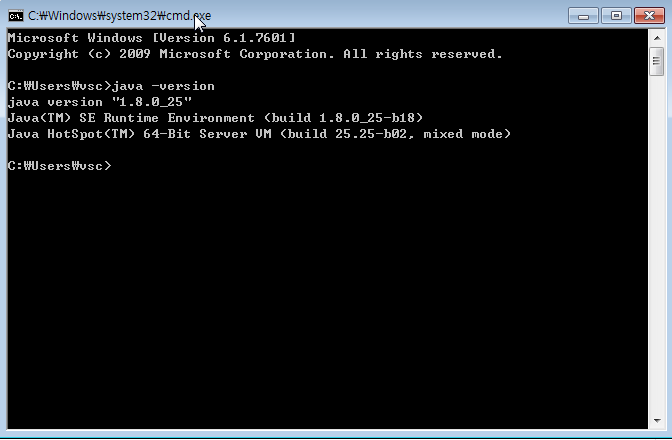
위에 처럼 cmd 창을 열어서 자바 버전을 확인해야한다.
Apache Tomcat은 Java 기반으로 움직이기 때문에 자바를 미리 설치해야 한다.
(Java 설치법은 Window, Linux 따로 올려야겠다...ㅎㅎ)
그럼 설치했다고 가정하고, 진행해보겠슴당 <^^
https://tomcat.apache.org/download-80.cgi
Apache Tomcat® - Apache Tomcat 8 Software Downloads
Welcome to the Apache Tomcat® 8.x software download page. This page provides download links for obtaining the latest versions of Tomcat 8.x software, as well as links to the archives of older releases. Unsure which version you need? Specification versions
tomcat.apache.org
요기 링크를 가보면
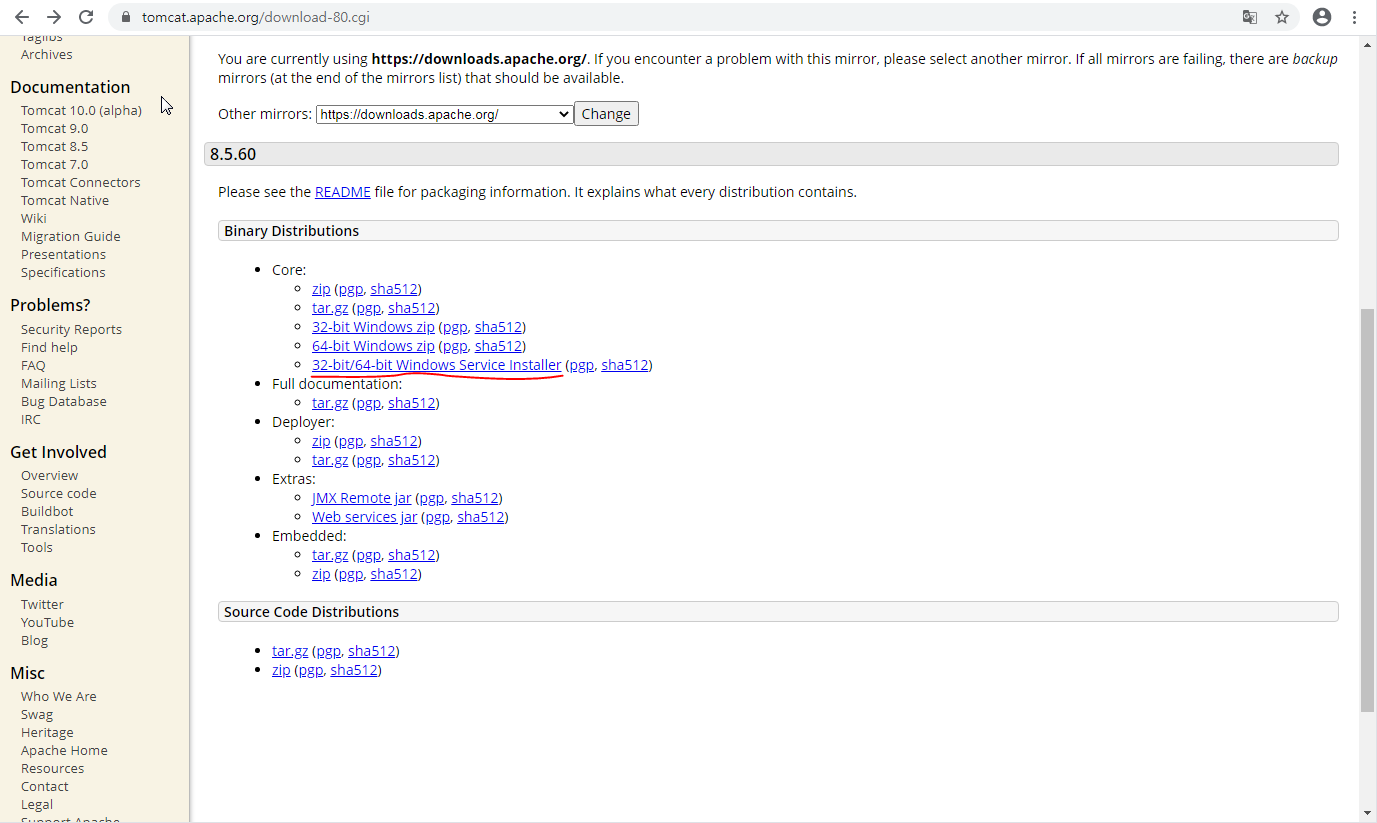
Eclipse로 아파치톰캣 설정 할 때 zip으로 된 파일을 다운 받았을 것이다.
하지만 지금해야 할 건 Windos Server 나 운영되는 서버에 설치 할 것이기 때문에 windows Service Installer를 눌러 다운받아 준다.
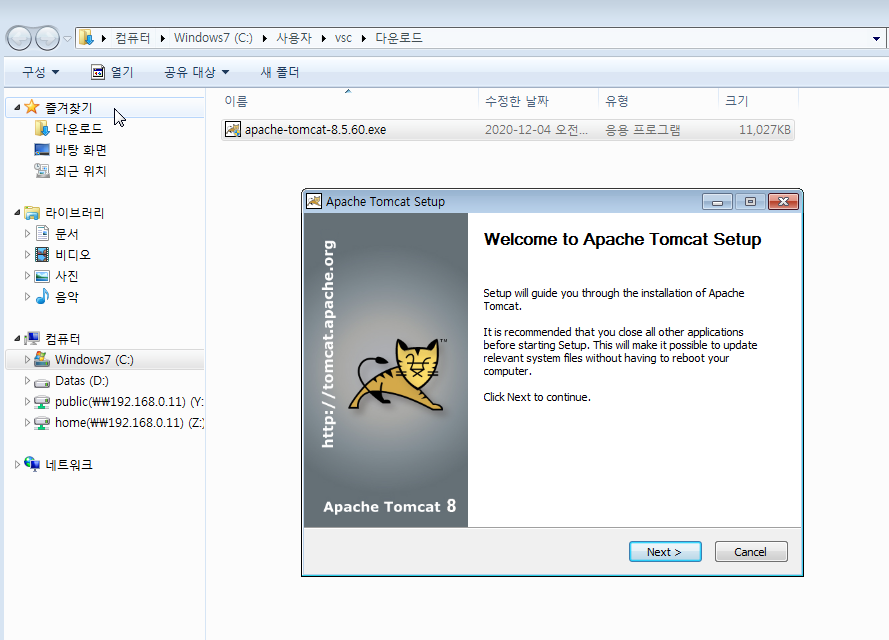
Install을 진행!
진행은 Next -> I Agree 를 진행하면 아래 화면 설정화면이 보일 것 이다.
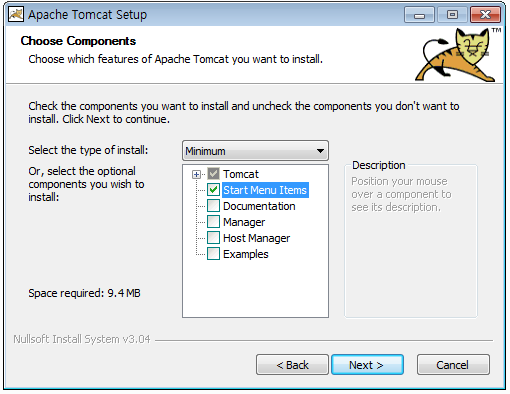
체크는 Start Menu Items만 해주었다. (Mnager, Documentation은 잘 사용 안한다.)
그리고~ Next 클릭
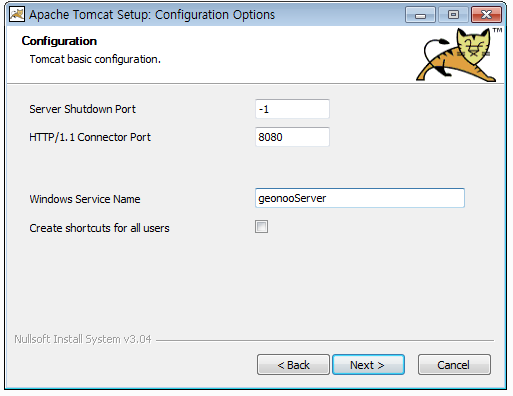
Connector Port는 8080이고 Shutdown Port는 8080에 -1을 하겠다. 그런 의미이다.
그럼 좀있다 다 설치된 후 http://localhost:8080을 접속해보면 내 서버가 보일 것이다.
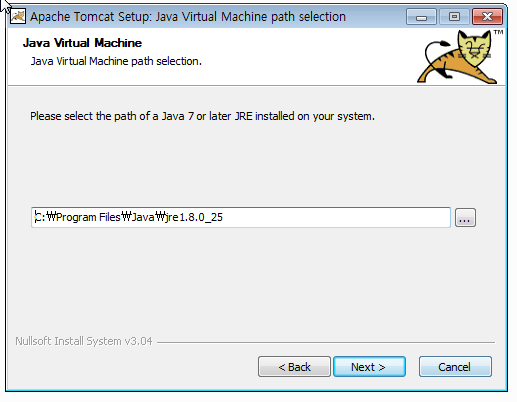
다음은 JAVA의 설치경로가 어디냐고 물어본다.
그럼 아까 말했듯이 JAVA를 미리 설치해둬야 경로도 알 수 있다.
설치가 되어있다면 디폴트로 잡혀있다.
Next 누르자...

이번엔 Tomcat 어디다가 설치할 건지 묻는다. 그냥 Install 누르자 허허;
(웬만하면 여유공간이 많은 D에 설치하는것이 좋다 ^^)
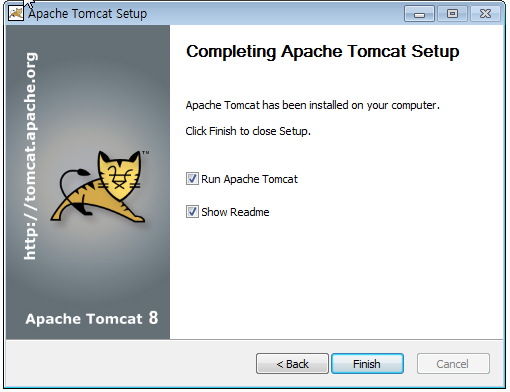
Okey 완료~
그럼 Ctrl + r 누르거나 시작에서 '실행' 이라는 놈을 실행시켜서
services.msc 를 입력한다.
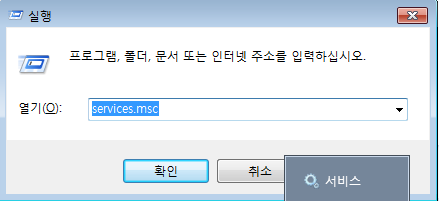
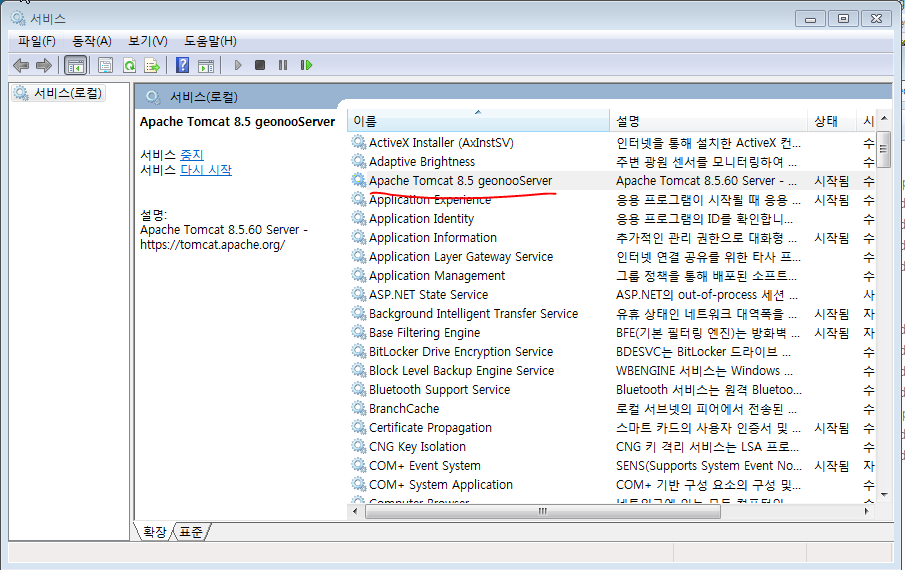
그럼 설치한 톰캣이 서비스에 등록되어있다. 여기서 중지도 시킬 수 있고 다시 시작도 할 수 있다.
그전에 톰캣이 잘 시작되었는지 확인 해본다.
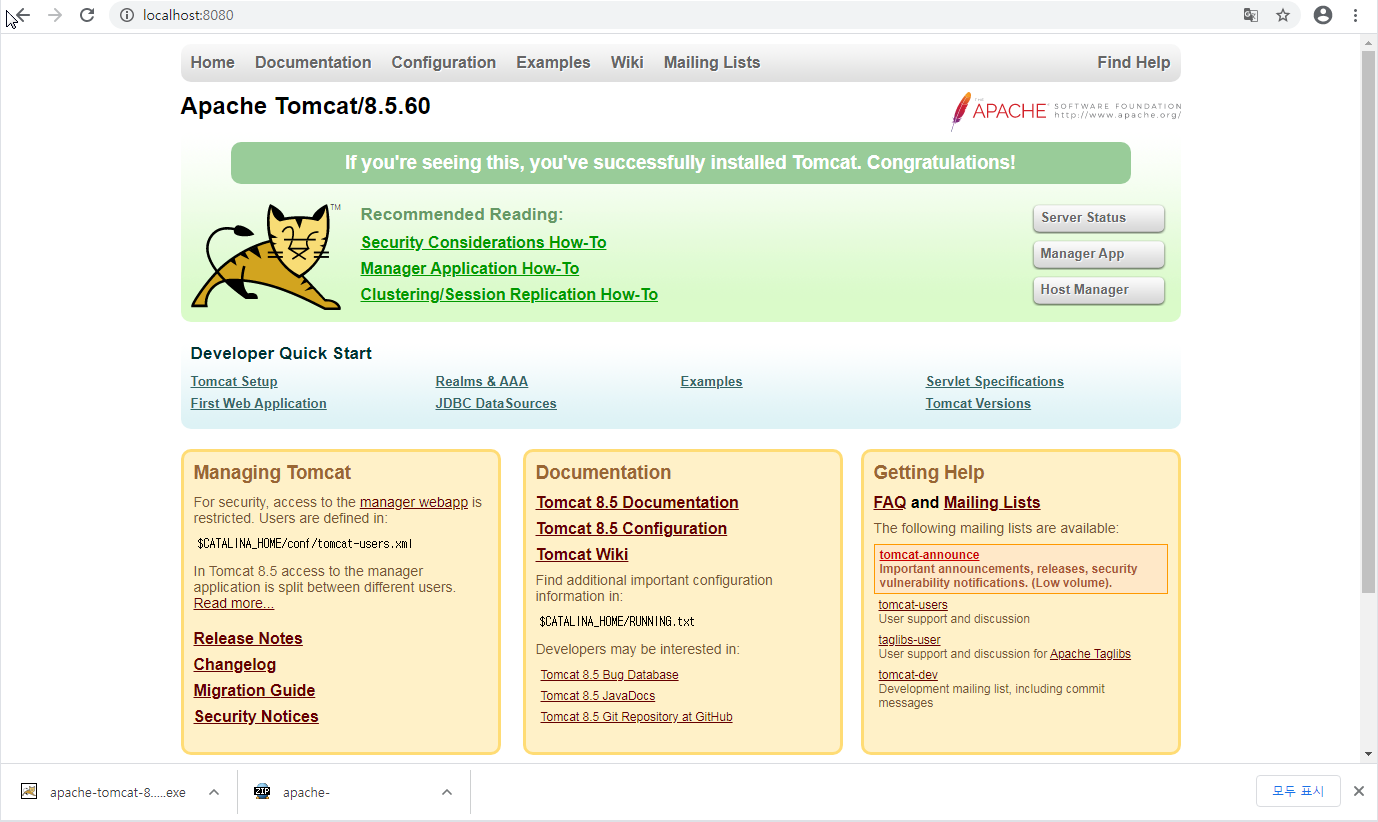
잘 올라와 있다 ㅋㅋ;
Eclipse에서 내가 작업한 war 올리는 방법
server.xml, context.xml 설정 요령은 다음편에.... 계속 ^0^
'Web' 카테고리의 다른 글
| Eclipse+Gradle+Spring 웹 프로젝트 만들기! (이클립스, 그래들, 스프링) - [Web Project] 1편 (0) | 2020.12.31 |
|---|---|
| 윈도우에 자바 설지 - Window Java Install [개발 노트] (0) | 2020.12.10 |
| 윈도우 톰캣 설치 후 이클립스 작업 한 것 WAR 넣기 - 2 [개발 노트] (2) | 2020.12.04 |



